myCADtools BatchProperties – Properties wijzigen wordt kinderspel
 In de ontwerpfase van jouw project wil je je eigenlijk niet druk maken over properties in je SOLIDWORKS bestanden. Het achteraf toekennen van die properties brengt vaak veel administratieve rompslomp met zich mee. Daarnaast zijn voor een groot gedeelte properties gelijk (projectnummer, projectnaam et cetera).
In de ontwerpfase van jouw project wil je je eigenlijk niet druk maken over properties in je SOLIDWORKS bestanden. Het achteraf toekennen van die properties brengt vaak veel administratieve rompslomp met zich mee. Daarnaast zijn voor een groot gedeelte properties gelijk (projectnummer, projectnaam et cetera).
Hierdoor ben je veel herhalend werk aan het doen, waardoor de kans op fouten erg groot is. Maak in plaats daarvan in batch properties aan op SOLIDWORKS-documenten. Wij gaan je helpen om het de juiste stappen in te zetten!
Waarom je files altijd van de juiste gegevens wilt voorzien
We leven een tijd waarin het steeds belangrijker wordt om de juiste data op elk moment beschikbaar te hebben. Zijn er files die hier van afwijken, dan ontstaat er vervuiling in het systeem en zijn files niet meer vindbaar. Wanneer je de files altijd van de juiste gegevens voorziet:
- Kan inkoop makkelijker zoeken naar tekeningen;
- Ziet de projectleider makkelijker welke document bij een project horen;
- Komt een calculator makkelijker tot een nacalculatie;
- En wordt een volgende calculatie kinderspel.
Veel administratie voorkomen door automatisering
Het juist toekennen van properties vergt enige discipline, omdat dit altijd een handmatige actie is. Maar dit is zeer foutgevoelig en kost veel kostbare tijd die beter voor het échte werk kan worden ingezet. Het liefste automatiseer je dit soort werk.
“Automatiseren? Maar ik heb helemaal geen idee waar ik moet beginnen!”
Door gebruik te maken van BatchProperties van myCADtools heb je hier geen hoofdbrekens meer over.
Met BatchProperties van myCADtools maak je snel en gemakkelijk eigenschappen (properties) aan en pas je ze aan op meerdere SOLIDWORKS-documenten tegelijk. Dit met een zeer eenvoudige interface.
Zo bespaar je makkelijk 5 uur werk per project! Die berekening is simpel te maken. In een project met 300 onderdelen, waarvan je achteraf ieder document afzonderlijk moet hernamen of een property toevoegen. Als dit je 1 minuut per document kost, dan kom je uit op 5 uur aan aan low-value-added taken.
In het voorbeeld hieronder is BatchProperties zo opgezet dat er properties worden verwijderd en toegevoegd:
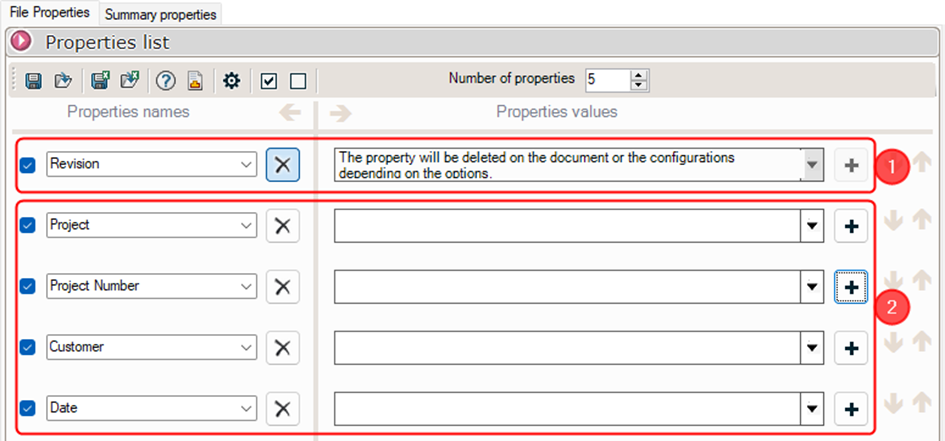
Het toevoegen van properties kan in de vorm van bouwblokken door erop te klikken. Hier voeg je in verschillende categorieën (zie hieronder 1, 2, 3 en 4) automatische gegevens toe:
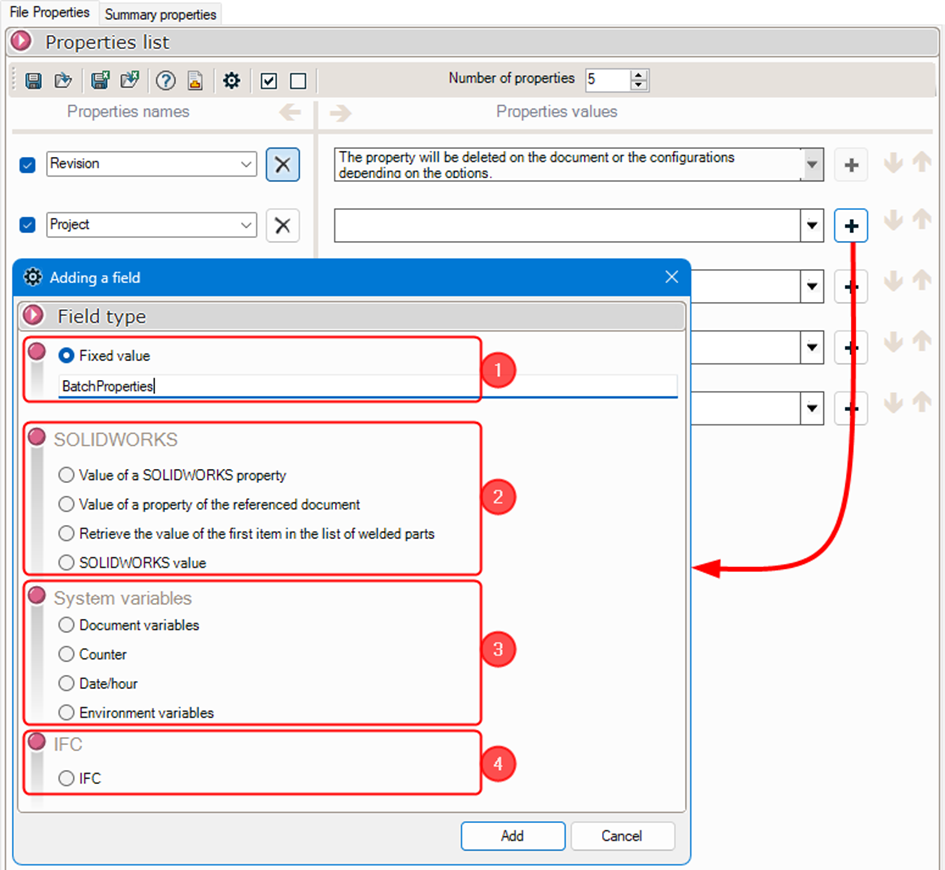
Op die manier kun je veel properties makkelijk toevoegen:
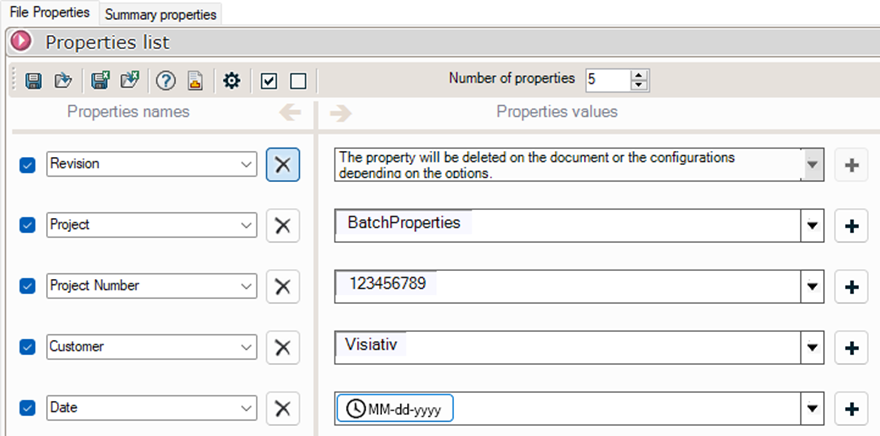
Met wat simpele instellingen geef je aan op welke files je dit wil doen. Je kan hiervoor een bepaalde map (1) of één bestand (2) kiezen. Je kunt zelfs de gerefereerde documenten meenemen (3).
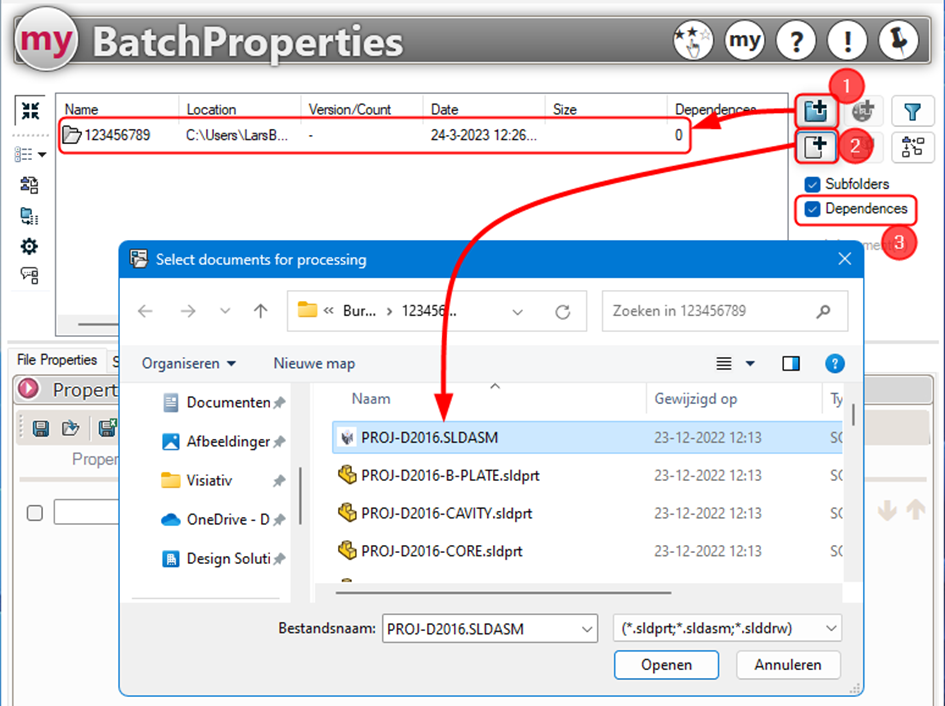
In het scherm wordt vervolgens alles ingeladen. Op documenten met een referentie kun je zien hoeveel referenties deze heeft, zoals de geselecteerde assembly file hieronder:
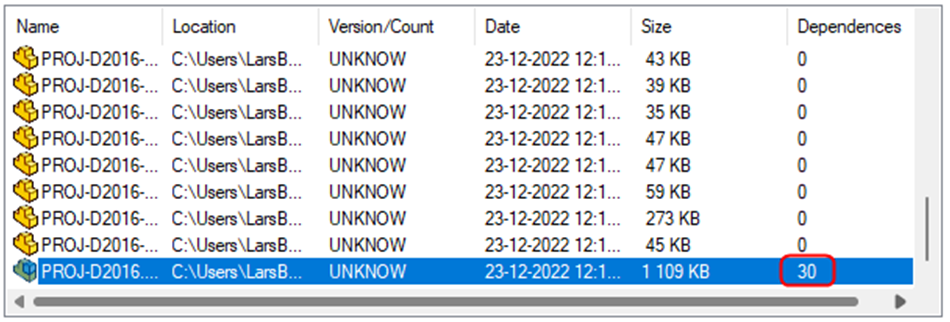
Na het toepassen van de properties worden in enkele seconden alle files van de juiste properties voorzien.
Tip van Flip! Naast custom properties kun je ook properties op de Summary pagina aanpassen:
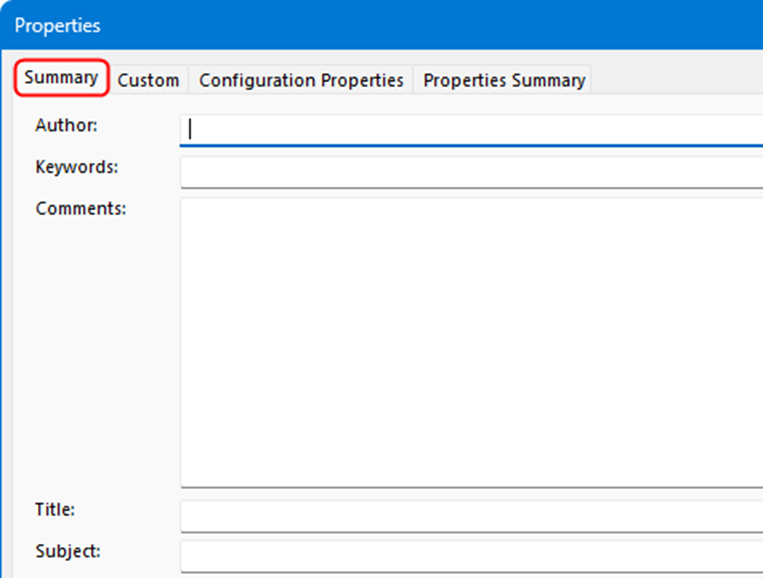
In BatchProperties is er een tweede tabblad beschikbaar om dit te doen:
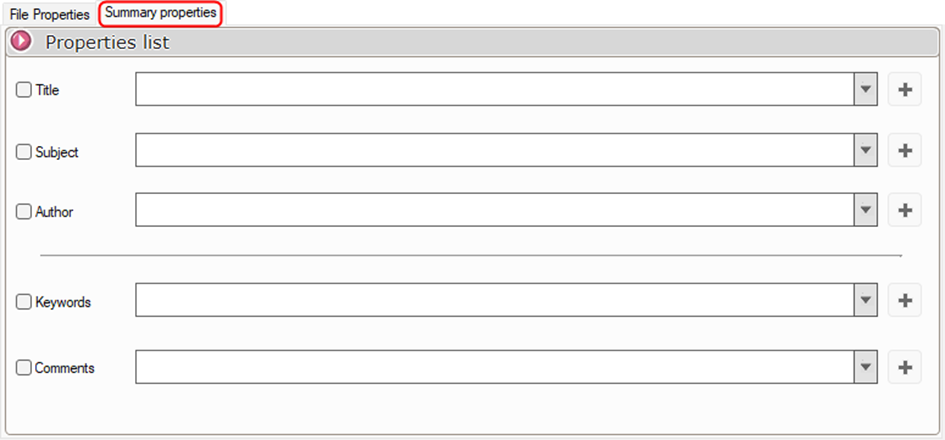
Bekijk ook de video over BatchProperties:
Lijkt het je wat om verder te praten over myCADtools en BatchProperties? Neem het initiatief en vraag een gesprek aan!
Blijf op de hoogte
Elke maand delen we een nieuwsbrief met alle laatste ontwikkelingen en de nieuwste blogs. Ontvang jij onze nieuwsbrief nog niet? Zorg dat je niets mist en meld je aan!
Wil je nooit onze blogs missen?


-1.png?width=300&height=225&name=whitepaper%20-%20virtual%20twins%20(1)-1.png)


